vivo x3v不开机怎么刷机
您的vivo X3V遇到无法开机的问题时,刷机是一个可行的解决方案,以下是详细的步骤指南,帮助您安全地进行此操作:
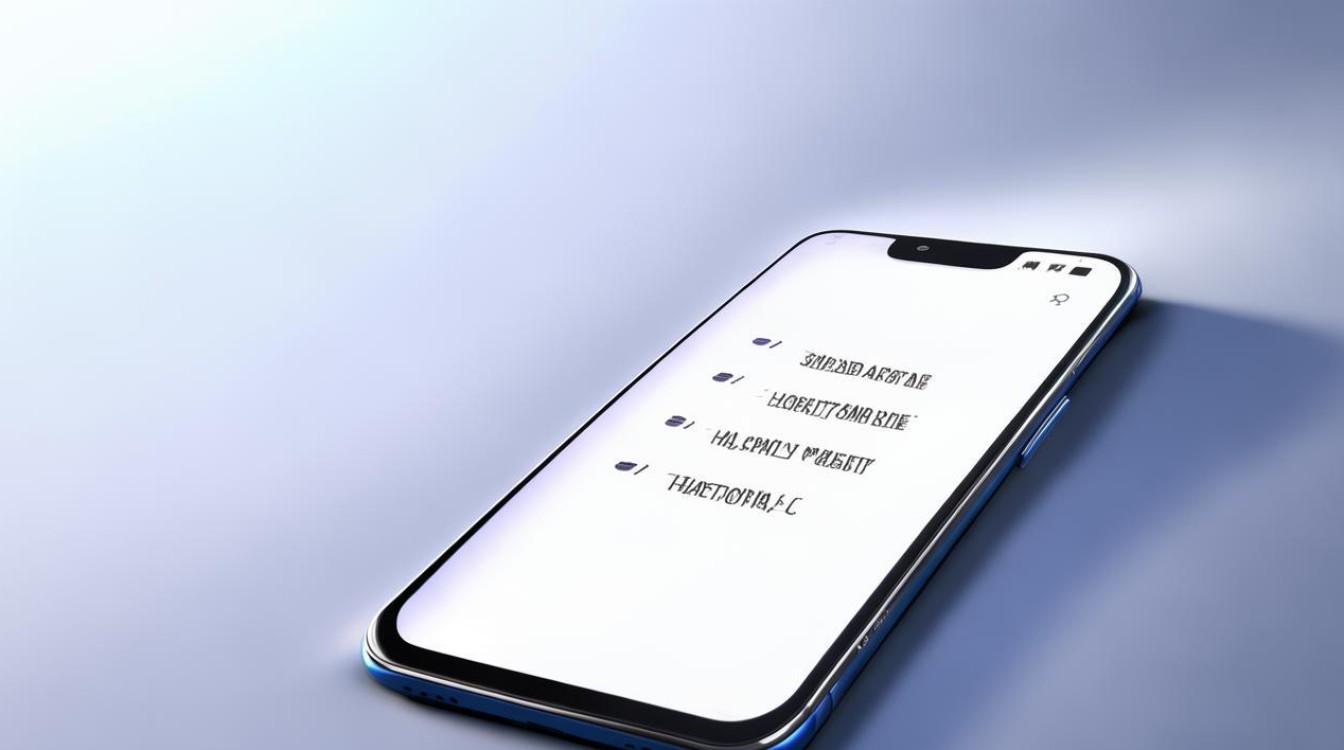
前期准备
| 事项 | 详情 | 注意事项 |
|---|---|---|
| 电量保障 | 确保手机电池电量至少在20%以上;若电量过低,先连接电源充电一段时间再继续后续操作 | 个别手机电量不足会引起刷机失败 |
| 数据线选择 | 使用质量好的数据线,避免因传输速度慢导致刷机失败 | 劣质数据线可能影响数据传输稳定性 |
| 电脑接口优选 | 将手机连接到电脑后端的USB口,以提高刷机成功率 | 前端USB口可能存在供电不稳定等问题 |
进入Recovery模式
- 组合键操作:同时按住“电源键”和“音量+键”,持续约10秒,直到看到vivo字样出现后松手,此时手机应会进入Recovery模式,如果一次未成功,可重复尝试几次。
- 确认进入成功:在Recovery模式下,屏幕会显示多个选项,通过按“音量+”“音量-”键来移动光标选择相应功能,按“电源键”确认选择。
Recovery模式内的修复流程
- 清除数据(wipe data/factory reset)
- 作用:此操作会将手机恢复到出厂设置,删除所有用户数据(如联系人、短信、安装的应用等),有助于解决因系统文件损坏或错误配置导致的无法开机问题。
- 操作步骤:使用音量键将光标移动到“wipe data/factory reset”选项上,然后按电源键确认,接着在弹出的确认界面再次选择“YES”,并按电源键完成确认,等待系统执行清除操作,过程可能需要几分钟时间。
- 清除缓存分区(wipe cache partition)
- 作用:缓存中可能存储了一些临时文件和旧的错误信息,清除缓存可以释放空间并消除潜在的干扰因素,进一步优化系统运行环境。
- 操作步骤:数据清除完成后,同样使用音量键将光标移至“wipe cache partition”,按电源键确认,再选择“YES”并确认执行。
- 重启系统(reboot system now)
- 作用:完成上述两项清理工作后,重新启动手机,使新的设置生效。
- 操作步骤:选择“reboot system now”,按电源键确认,手机将开始重启,第一次开机可能会比较慢,需要耐心等待5 10分钟。
特殊情况处理
如果在执行过程中遇到以下问题,可以参考以下建议:
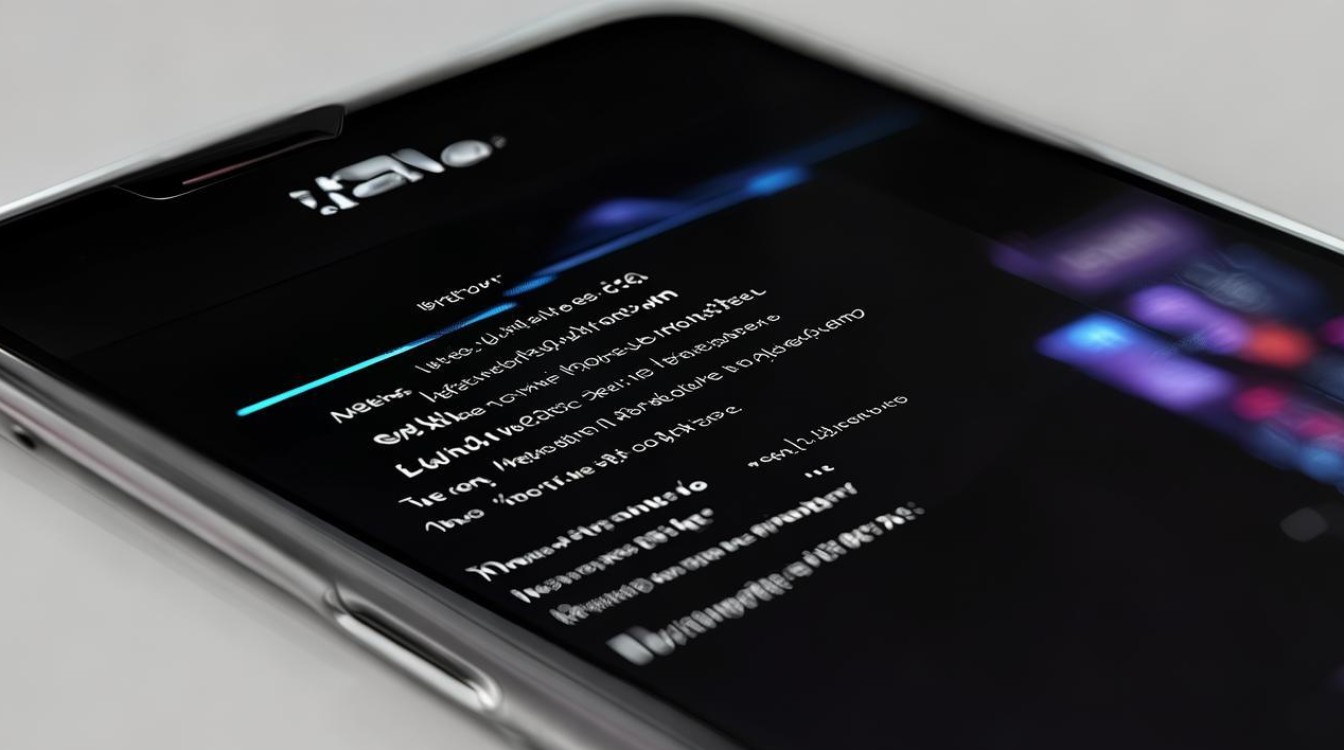
- 无法进入Recovery模式:检查按键是否有损坏,或者尝试不同的按键组合(如同时按住音量加减键和电源键),若仍无法进入,可能是硬件故障,建议联系售后维修。
- 刷机过程中断或失败:确保数据线连接牢固,电脑端无异常提示,若频繁失败,可更换另一台电脑或USB端口重新尝试。
- 刷机后仍无法正常启动:可能是固件包不兼容或损坏,需重新下载官方完整包进行刷机;也可能是手机硬件存在严重问题,此时应寻求专业帮助。
相关问答FAQs
- 问:刷机会不会丢失我的所有个人数据? 答:是的,在Recovery模式下执行“wipe data/factory reset”(清除数据/恢复出厂设置)会删除手机上的所有个人数据,包括联系人、短信、照片、视频以及安装的应用程序等,在进行此操作前,如果有可能的话,最好提前备份重要数据,仅执行“wipe cache partition”(清除缓存分区)通常不会丢失个人数据。
- 问:如果我按照步骤操作后还是不能解决问题怎么办? 答:如果按照上述步骤操作后手机仍然无法正常开机,可能存在更复杂的硬件故障或其他深层次的软件问题,这时建议您联系vivo官方售后服务中心或专业的手机维修店进行进一步检测和维修,他们拥有专业的设备和技术团队,能够更准确地诊断问题并提供有效的解决方案。
刷机有一定风险,可能导致设备保修失效等情况,如果手机还在保修期内且非专业人士,建议优先

版权声明:本文由环云手机汇 - 聚焦全球新机与行业动态!发布,如需转载请注明出处。




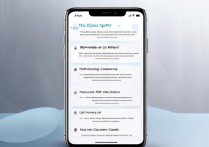







 冀ICP备2021017634号-5
冀ICP备2021017634号-5
 冀公网安备13062802000102号
冀公网安备13062802000102号